今日,我将演示如何利用WPS/Excel实现行内数据的随机排序操作。
1、 如下图是某班级成绩表,现在我们想要将整行数据随机排序。

2、 选中A2:C10单元格区域
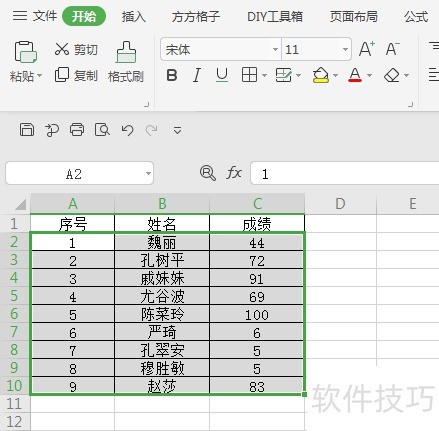
3、 点击下图选项(Excel工具箱,网络它即可了解详细的下载安装信息,本文这里不做具体介绍。)
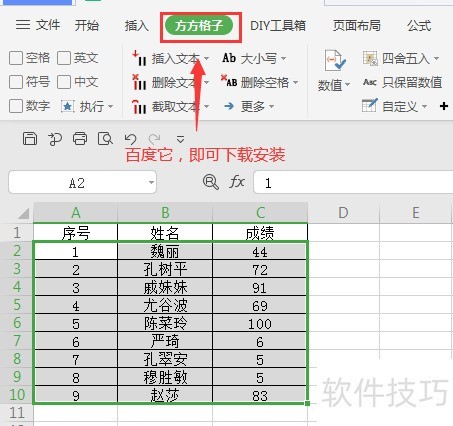
4、 点击【随机重复】
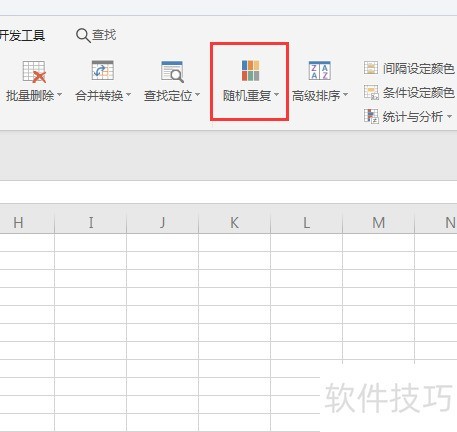
5、 选择【随机排序】
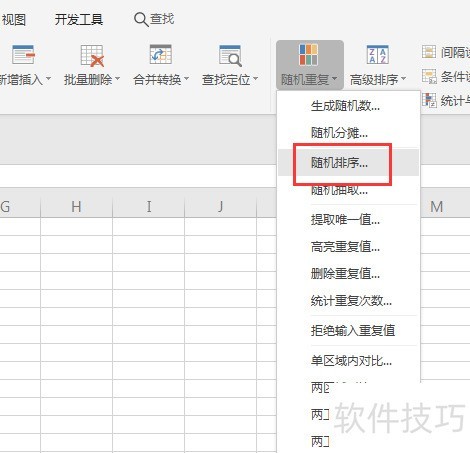
6、 勾选【行间排序】,然后点击【确定】即可完成。
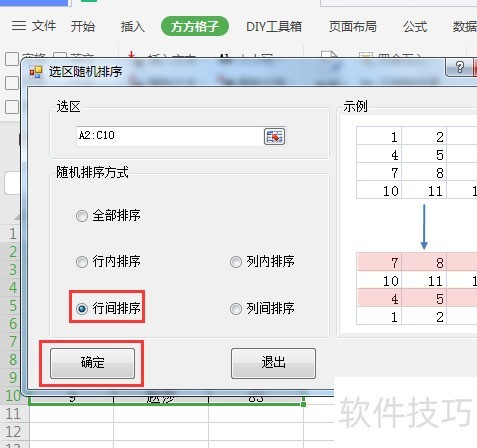
文章标题:WPS如何实现整行数据行间随机排序
文章链接://www.hpwebtech.com/jiqiao/205812.html
为给用户提供更多有价值信息,ZOL下载站整理发布,如果有侵权请联系删除,转载请保留出处。
相关软件推荐
其他类似技巧
- 2024-08-20 06:35:01怎样在wps文字中插入在线图片
- 2024-08-20 06:29:02怎么使用wps office的私密文件夹功能
- 2024-08-20 06:27:01WPS如何实现整行数据行间随机排序
- 2024-08-20 06:24:01WPS给文字进行项目符号和编号
- 2024-08-20 06:23:01怎样增加wps撤销、恢复的操作步数
- 2024-08-20 06:21:01用WPS制作“美丽的海滩”主题的幻灯片
- 2024-08-20 06:20:01怎样在wps文字中插入不等于号
- 2024-08-20 06:19:02wps怎样插入上标和下标内容 wps文字效果
- 2024-08-20 06:18:02wps云文档怎么删除?
- 2024-08-20 06:16:01如何在WPS中输入X2的立方?
金山WPS Office软件简介
WPS大大增强用户易用性,供用户根据特定的需求选择使用,并给第三方的插件开发提供便利。ZOL提供wps官方下载免费完整版。软件特性:办公, 由此开始新增首页, 方便您找到常用的办公软件和服务。需要到”WPS云文档”找文件? 不用打开资源管理器, 直接在 WPS 首页里打开就行。当然也少不了最近使用的各类文档和各种工作状... 详细介绍»









